Page 1
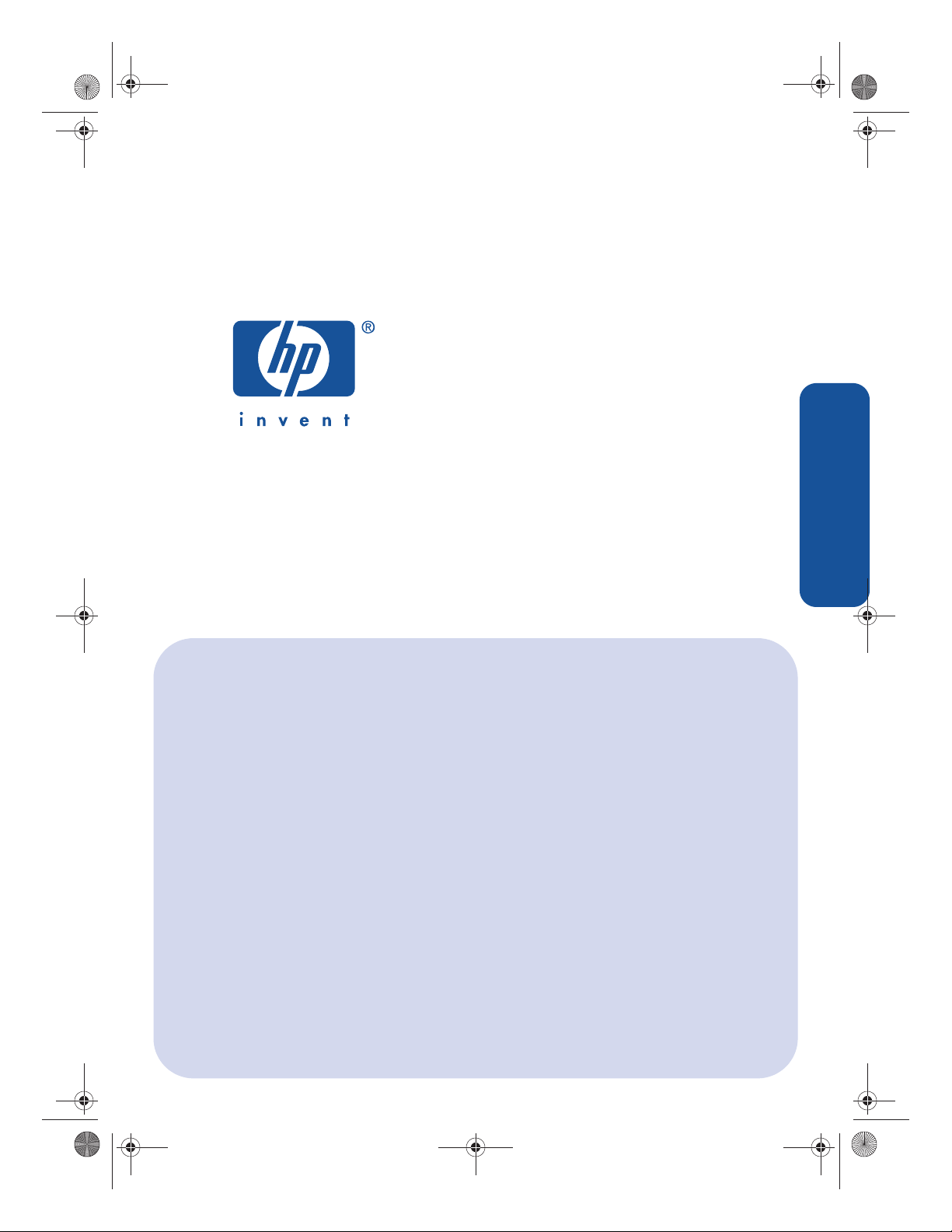
SubwayRG.book Page i Wednesday, March 6, 2002 3:40 AM
magyar
referencia útmutató
hp deskjet 3820 series
Page 2
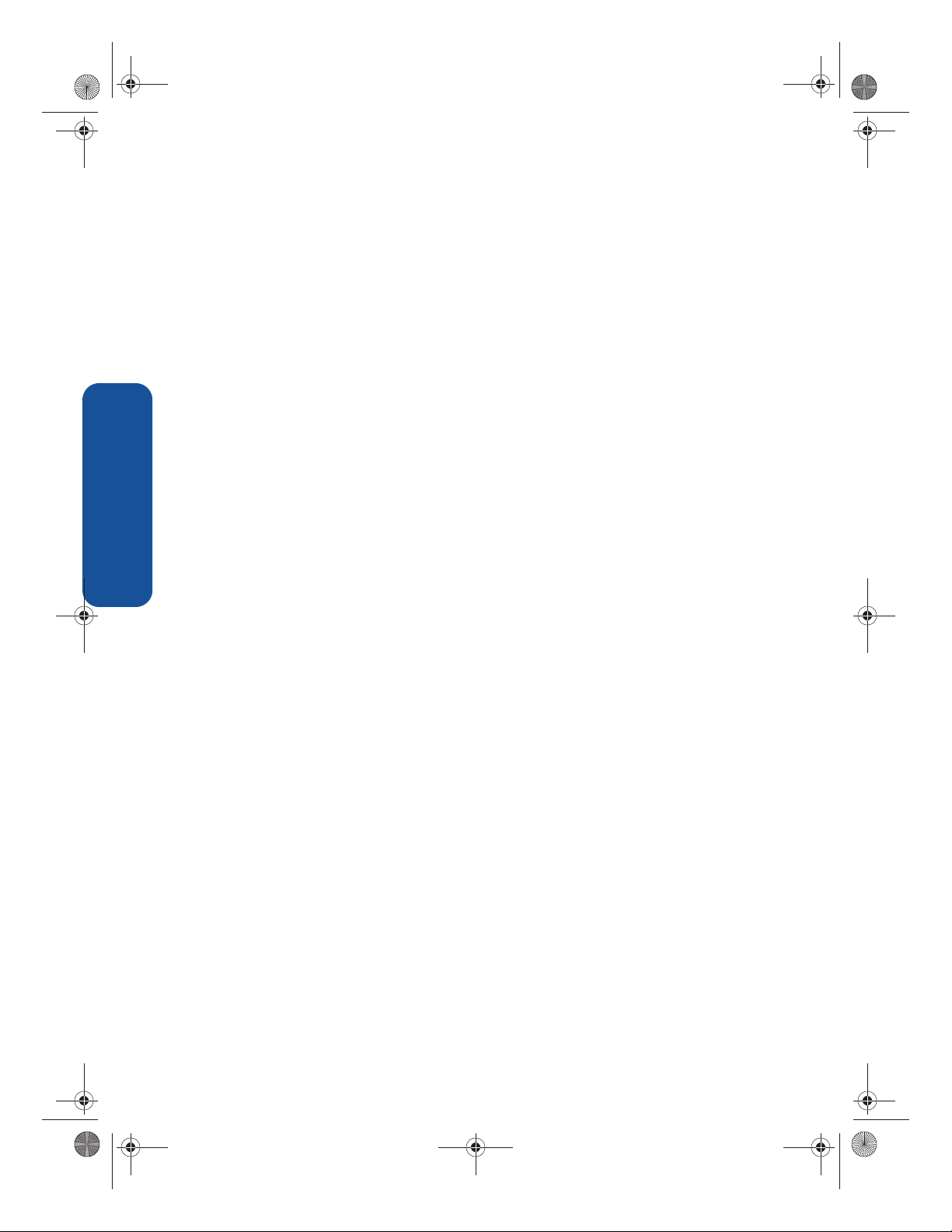
SubwayRG.book Page ii Wednesday, March 6, 2002 3:40 AM
2002. január 1-i kiadás
figyelem
A jelen dokumentumban foglalt tudnivalók elzetes bejelentés nélkül megváltoztathatók.
A Hewlett-Packard cég ezzel az anyaggal kapcsolatban semmiféle garanciát nem vállal. Ebbe
beleszámítanak a forgalmazhatósággal, valamint az egy adott rendeltetésre való
alkalmazhatósággal kapcsolatos közvetett garanciákis, de nem korlátozódnak csak ezekre.
A Hewlett-Packard nem felel a jelen szövegben elforduló esetleges hibákért, sem ennek az
anyagnak a közlésébl, alkalmazásából vagy felhasználásából következ esetleges, illetve
következményes károkért.
E dokumentum bármely részét fénymásolni, sokszorosítani vagy más nyelvre lefordítani
a Hewlett-Packard cég elzetes írásbeli engedélye nélkül tilos.
kifejezések és jelölések
A következ kifejezéseket és jelöléseket használjuk ebben a referencia útmutatóban:
kifejezések
A hp deskjet 3820 series nyomtató szerepelhet a HP Deskjet 3820 nyomtató, a HP Deskjet vagy a
magyar
HP nyomtató néven.
jelek
A > jel a szoftver lépéssorozatokon kíséri Önt végig. Például:
Kattintson a Start > Programok > Hewlett-Packard > [hp deskjet nyomtató]
közlemények opcióra, hogy megtekinthesse a kibocsátási közleményeket.
vigyázat
A Figyelem! a HP nyomtató vagy más berendezés károsodásának lehetségére figyelmezteti.
Például:
Figyelem! Ne érintse meg a nyomtatópatron
tintafúvókáit, illetve rézkontaktusait. Érintésük
tintahibákat, beszáradást és rossz érintkezést
okozhat.
> kibocsátási
védjegyek
A Microsoft, az MS-DOS és a Windows a Microsoft Corporation bejegyzett védjegyei.
Az Adobe és az Acrobat az Adobe Systems Incorporated bejegyzett védjegyei.
A Mac, a Macintosh, az AppleTalk és a Mac OS az Apple Computer, Inc. USA-ban és más
országokban bejegyzett védjegyei.
Copyright 2002 Hewlett-Packard Company
ii
Page 3
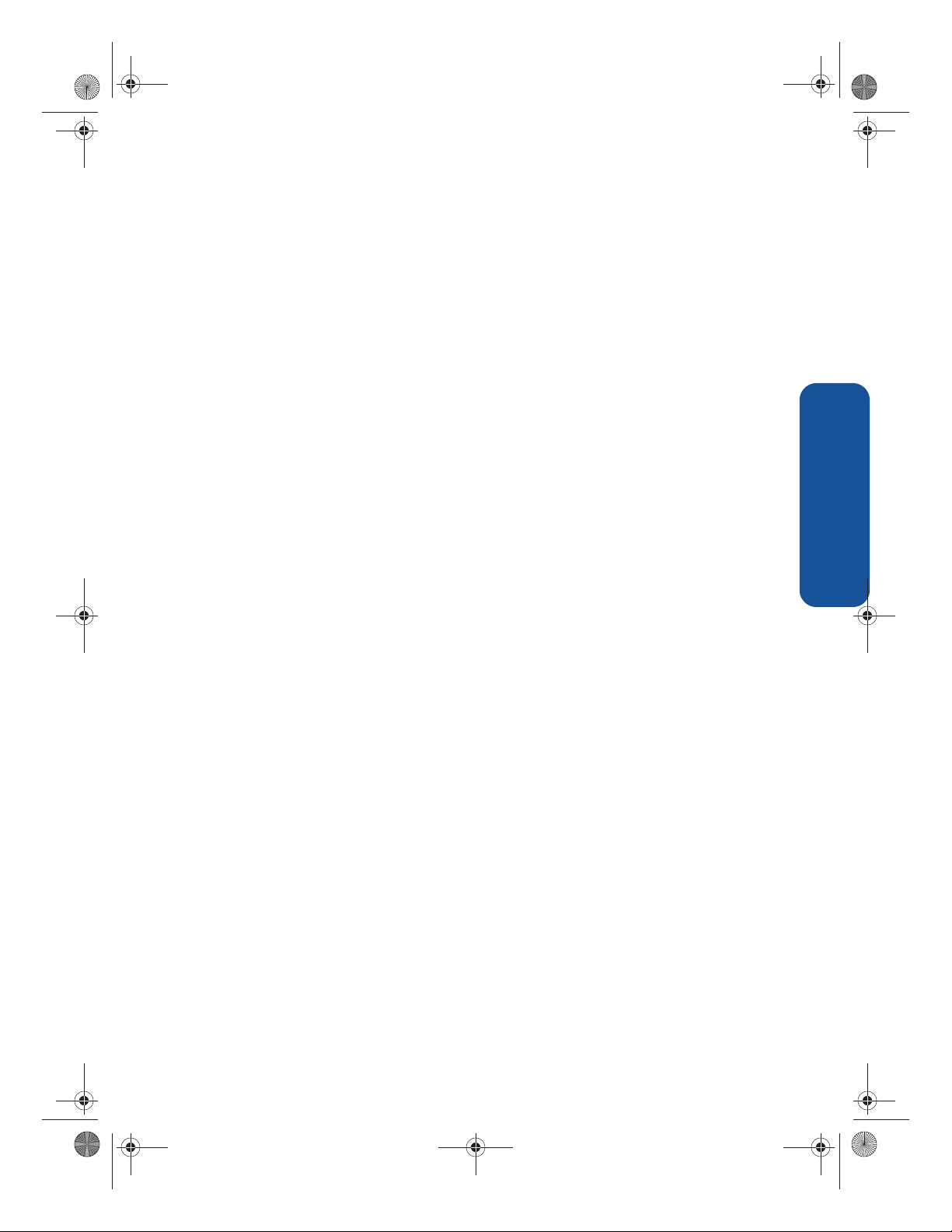
SubwayRG.book Page iii Wednesday, March 6, 2002 3:40 AM
referencia útmutató
hp deskjet 3820 nyomtató
tartalomjegyzék
a hp deskjet 3820 series nyomtató bemutatása . . . . . . . . . . . . . . . . . . . . . .1
a doboz tartalma. . . . . . . . . . . . . . . . . . . . . . . . . . . . . . . . . . . . . . . . . . .1
csatlakoztathatóság. . . . . . . . . . . . . . . . . . . . . . . . . . . . . . . . . . . . . . . . . . .1
USB kábel . . . . . . . . . . . . . . . . . . . . . . . . . . . . . . . . . . . . . . . . . . . . . . .1
párhuzamos kábel. . . . . . . . . . . . . . . . . . . . . . . . . . . . . . . . . . . . . . . . . .1
információkeresés . . . . . . . . . . . . . . . . . . . . . . . . . . . . . . . . . . . . . . . . . . . .2
a képernyn megjelen felhasználói kézikönyv használata. . . . . . . . . . . . . .3
Windows . . . . . . . . . . . . . . . . . . . . . . . . . . . . . . . . . . . . . . . . . . . . . . . .3
Macintosh . . . . . . . . . . . . . . . . . . . . . . . . . . . . . . . . . . . . . . . . . . . . . . .4
DOS . . . . . . . . . . . . . . . . . . . . . . . . . . . . . . . . . . . . . . . . . . . . . . . . . . .4
gombok és jelzfények . . . . . . . . . . . . . . . . . . . . . . . . . . . . . . . . . . . . . . . .5
mégse gomb. . . . . . . . . . . . . . . . . . . . . . . . . . . . . . . . . . . . . . . . . . . . . .5
nyomtató állapot szimbólum és jelzfény . . . . . . . . . . . . . . . . . . . . . . . . . .5
folytatás gomb és jelzfény. . . . . . . . . . . . . . . . . . . . . . . . . . . . . . . . . . . .5
áramellátás gomb és jelzfény . . . . . . . . . . . . . . . . . . . . . . . . . . . . . . . . .5
nyomtatópatronok. . . . . . . . . . . . . . . . . . . . . . . . . . . . . . . . . . . . . . . . . . . .6
telepítési hibakeresés. . . . . . . . . . . . . . . . . . . . . . . . . . . . . . . . . . . . . . . . . .7
Windows . . . . . . . . . . . . . . . . . . . . . . . . . . . . . . . . . . . . . . . . . . . . . . . .7
Windows USB. . . . . . . . . . . . . . . . . . . . . . . . . . . . . . . . . . . . . . . . . . . . .9
kapcsolatfelvétel a hp ügyfélszolgálati irodával . . . . . . . . . . . . . . . . . . . . .13
támogatás módja . . . . . . . . . . . . . . . . . . . . . . . . . . . . . . . . . . . . . . . . .13
szoftverfrissítések. . . . . . . . . . . . . . . . . . . . . . . . . . . . . . . . . . . . . . . . . .13
hp telefonos támogatás . . . . . . . . . . . . . . . . . . . . . . . . . . . . . . . . . . . . .14
a hp javítások elérése . . . . . . . . . . . . . . . . . . . . . . . . . . . . . . . . . . . . . .16
a garancia meghosszabbítása . . . . . . . . . . . . . . . . . . . . . . . . . . . . . . . .16
hp nyomtató korlátozott garancia nyilatkozat. . . . . . . . . . . . . . . . . . . . . . .17
magyar
készülék specifikációk . . . . . . . . . . . . . . . . . . . . . . . . . . . . . . . . . . . . . . . .19
az elírásokkal kapcsolatos megjegyzések . . . . . . . . . . . . . . . . . . . . . . . .19
iii
Page 4
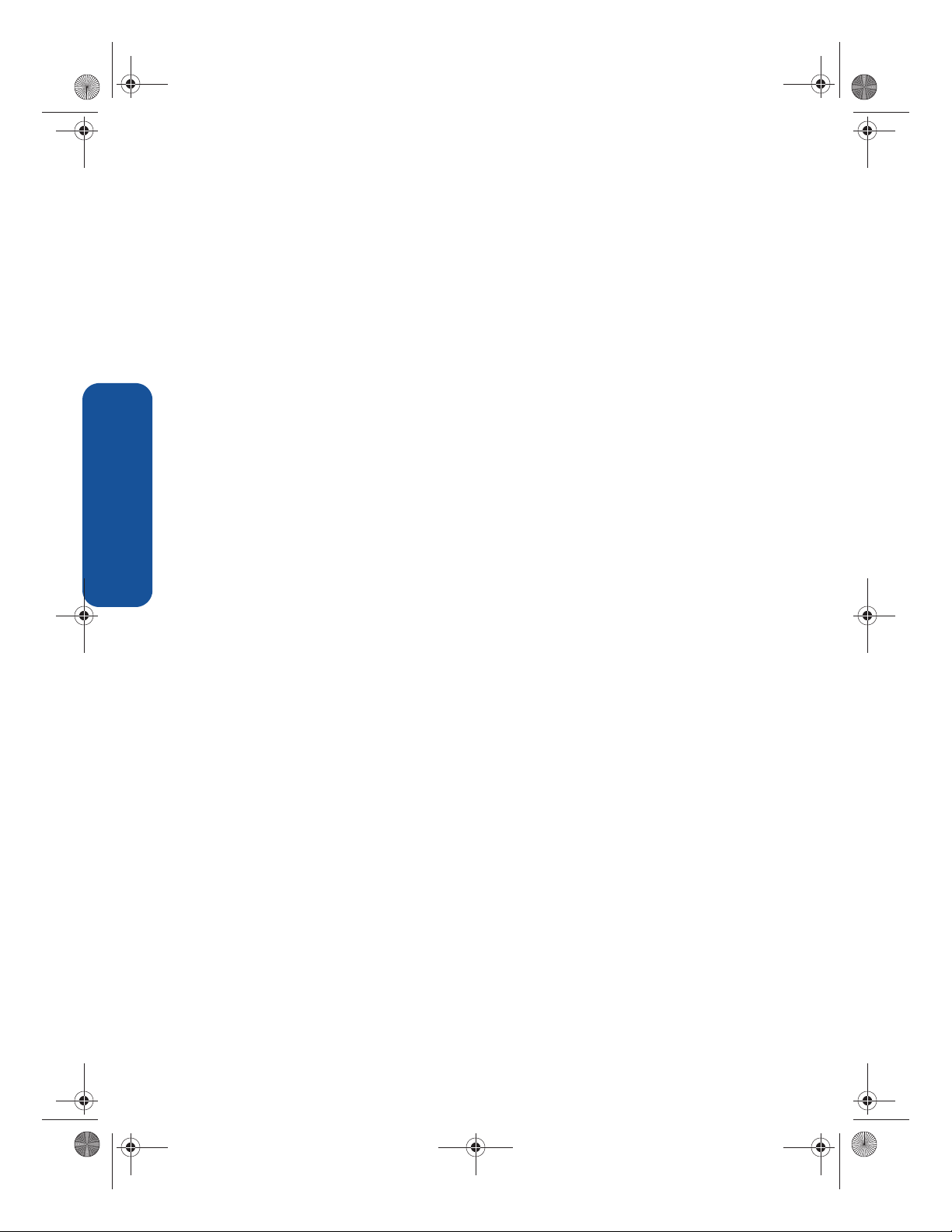
SubwayRG.book Page iv Wednesday, March 6, 2002 3:40 AM
magyar
iv
Page 5
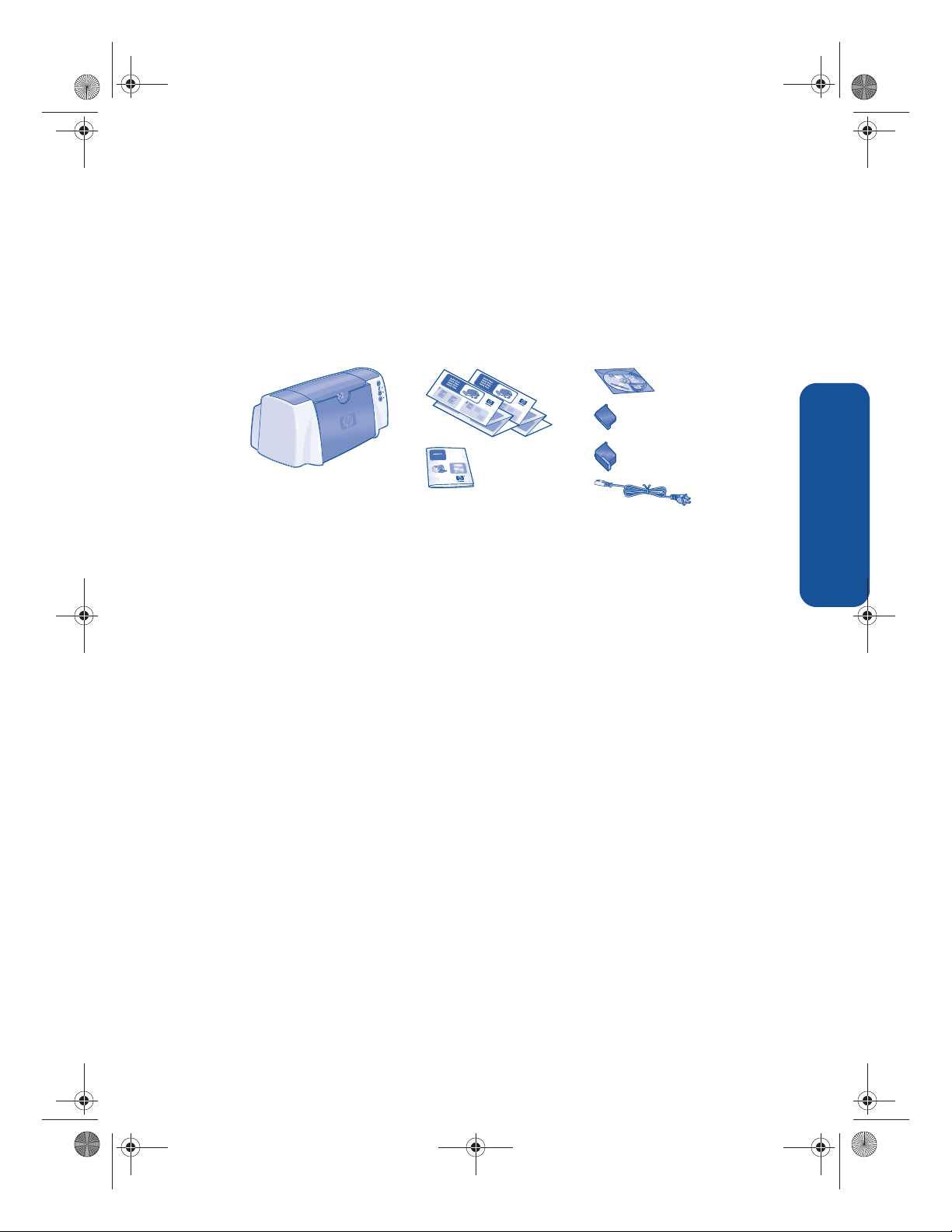
SubwayRG.book Page 1 Wednesday, March 6, 2002 3:40 AM
a hp deskjet 3820 series nyomtató
bemutatása
a doboz tartalma
Köszönjük, hogy hp deskjet 3820 series nyomtatót vásárolt! A doboz az alábbiakat
tartalmazza:
1
2
4
5
3
6
7
1. nyomtató
2. telepítési rajzok
3. ez a referencia útmutató
4. nyomtatószoftver CD
Ha bármi hiányzik a dobozból, hívja fel a HP viszonteladót vagy vegye fel a kapcsolatot
a HP Ügyfélszolgálati irodájával. További utasításokért nézze meg a “kapcsolatfelvétel a
hp ügyfélszolgálati irodával” c. részt a 13. oldalon.
5. fekete (hp 15) nyomtatópatron
6. háromszín (hp 78) nyomtatópatron
7. tápkábel
csatlakoztathatóság
USB kábel
Szerezzen be egy Universal Serial Bus
(USB) 2.0 gyors kompatibilis kábelt.
Használata Windows 98, Me, 2000,
XP és Macintosh rendszereken.
párhuzamos kábel
Vásároljon IEEE-1284 típusú
kompatibilis párhuzamos kábelt.
Használja Windows 95, 98, NT 4.0,
Me, 2000 és XP rendszerekkel.
magyar
1
Page 6
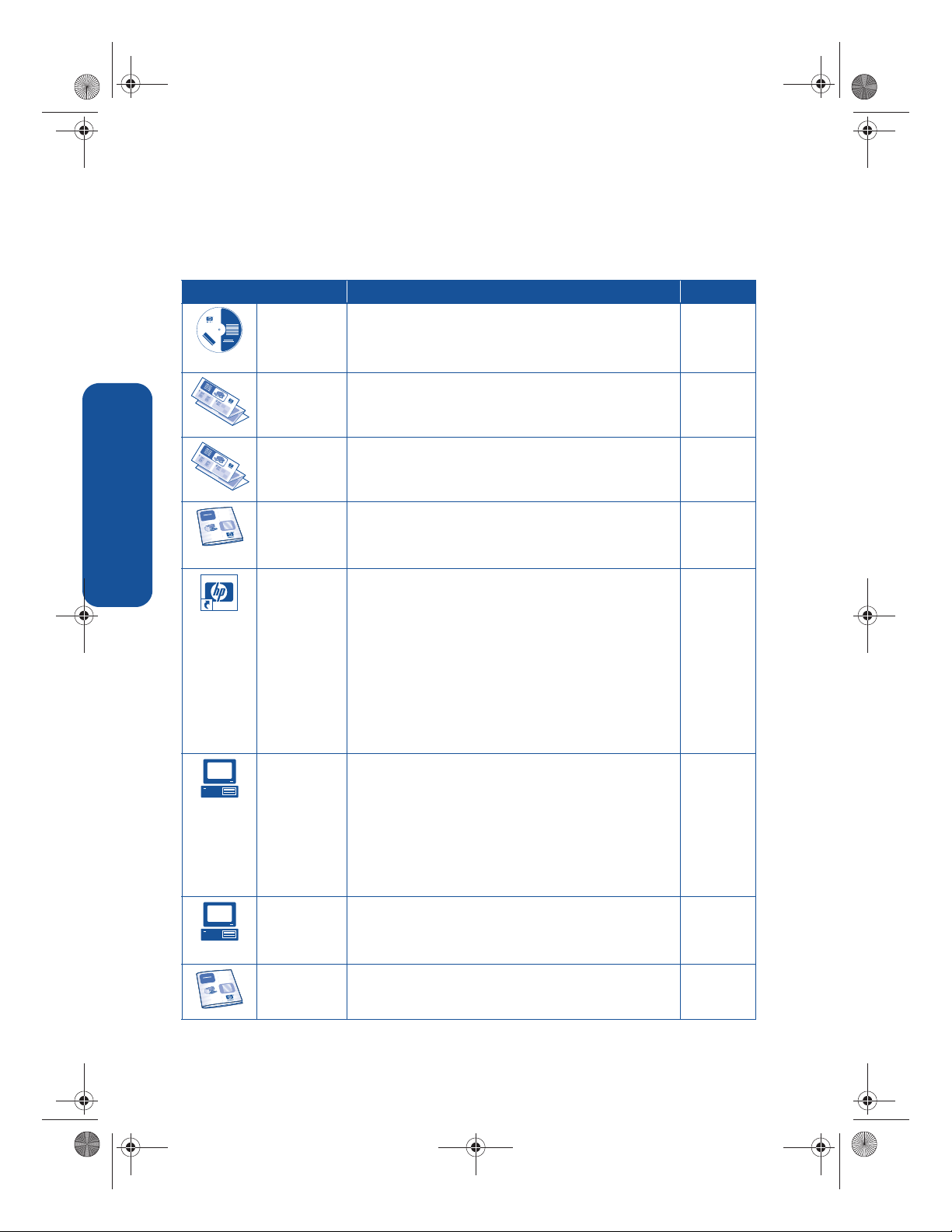
SubwayRG.book Page 2 Wednesday, March 6, 2002 3:40 AM
információkeresés
Több dokumentumot mellékeltünk a HP nyomtatóhoz. Ezek ismertetik a nyomtatószoftver
telepítésének és a nyomtató üzemeltetésének módját, továbbá azt, hogyan kérhet segítséget.
helye információ platform
hp deskjet
CD Kezdje a nyomtatószoftver CD-jével a nyomtató
3820 series
Windows
telepítési rajz
beállítását és a nyomtatószoftver telepítését. A
nyomtatószoftver CD-jében megtalálja a telepítési
utasításokat.
• Telepítés és hibaelhárítás
• Nyomtatószoftver és hardver telepítés
Windows
Windows
magyar
Macintosh
telepítési rajz
ez a
referencia
útmutató
Nyomtatósegéd
Képernyn
megjelen
felhasználói
kézikönyv
kibocsátási
közlemények
ez a
referencia
útmutató
Macintosh telepítési utasítások Macintosh
• A nyomtató doboz tartalma
• További telepítési hibaelhárítás
• HP Ügyfélszolgálati iroda
• HP nyomtató garancia
• Képernyn megjelen telepítési kézikönyv a nyomtató
használatáról, karbantartásáról és a hibaelhárításról; a
garancianyilatkozatról, a környezetvédelmi
nyilatkozatról, az elírásokkal kapcsolatos
megjegyzésekrl (Az elérhetségi utasításokért nézze
meg “a képernyn megjelen felhasználói kézikönyv
használata” c. részt a 3. oldalon.)
• HP Ügyfélszolgálati iroda
•Nyomtatási ötletek
• Más HP termékek vásárlására vonatkozó
kapcsolódások
• Eszközök és frissítések
Teljes a terméktájékoztató, beleértve a következket:
• A nyomtató használata, karbantartása és
hibaelhárítás
• Garancianyilatkozat
• Környezetvédelmi nyilatkozat és az elírásokkal
kapcsolatos megjegyzések
(Az elérhetségi utasításokért nézze meg “a képerny n
megjelen felhasználói kézikönyv megtekintése” c. részt
a3. oldalon.)
Ismert szoftverkompatibilitási kérdések:
• Kattintson a
[hp deskjet nyomtató] > kibocsátási közlemények
opcióra.
A DOS rendszerinformáció megjelenik a referencia
útmutatóban, a 4. oldalon.
Start > Programok > Hewlett-Packard >
Windows
Macintosh
Windows
Macintosh
Windows
DOS
2
Page 7
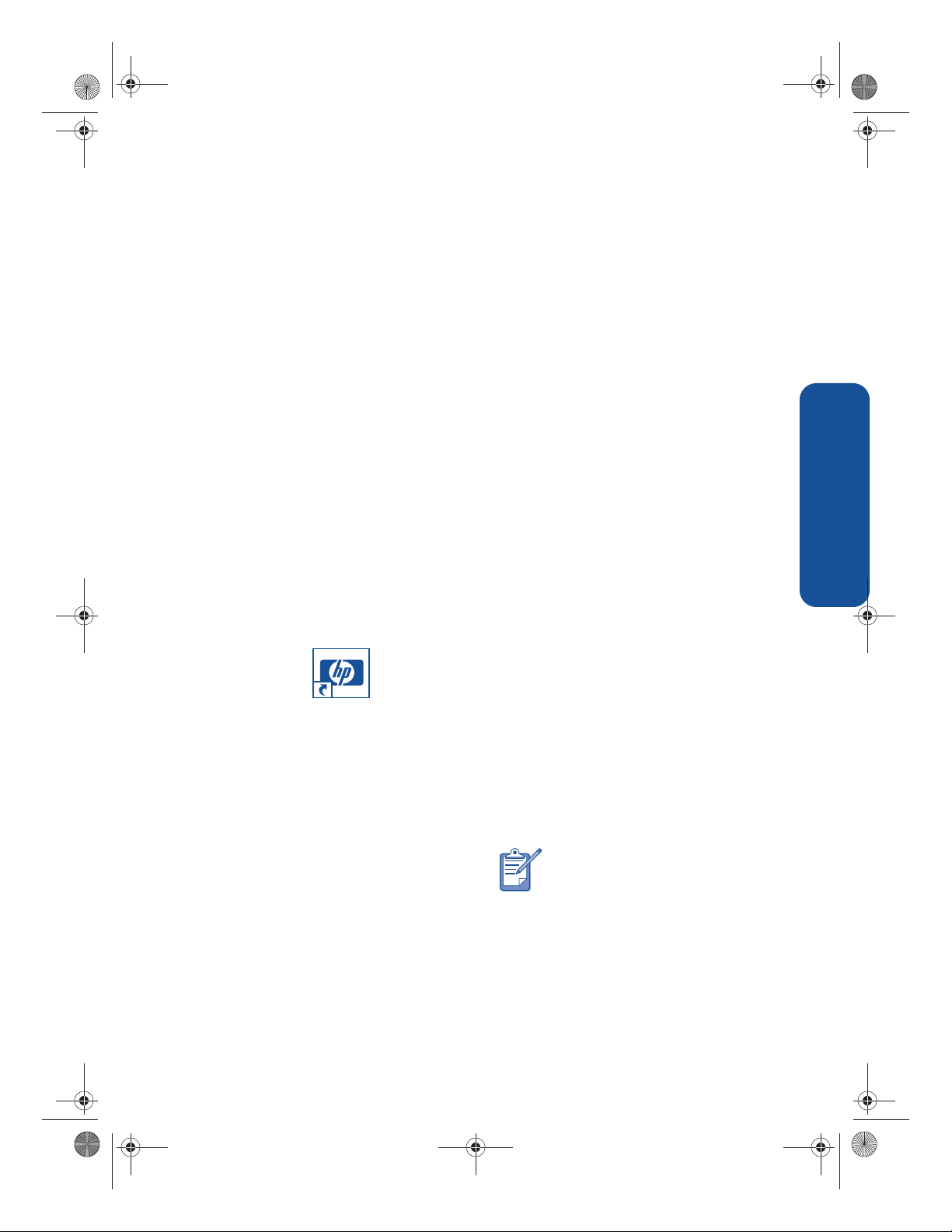
SubwayRG.book Page 3 Wednesday, March 6, 2002 3:40 AM
a képernyn megjelen felhasználói kézikönyv használata
A képernyn megjelen felhasználói kézikönyv tartalmazza a HP nyomtató használatára
vonatkozó utasításokat. Tanácsot ad az esetlegesen elforduló nyomtatóhibák
elhárításához is.
Windows
A nyomtatószoftver telepítésekor a
képernyn megjelen felhasználói
kézikönv automatikusan telepítve lesz.
Nyissa meg a felhasználói kézikönyvet a
HP Nyomtatósegéden keresztül. Ez az
eszköz az alábbiakat teszi még
elérhetvé:
• Támogatás a HP
irodán
keresztül
• Nyomtatási ötletek
• Más HP termékek vásárlására
vonatkozó kapcsolódások
• Eszközök és frissítések
A nyomtatósegéd
Windows asztalon, miután telepítette a
nyomtatószoftvert.
Kattintson kettt
megnyithassa a
a felhasználói kézikönyv elérése
A felhasználói kézikönyv megtekintése:
1.
Kattintson kettt a
ikonra a számítógép asztalán
Megjelenik a HP Nyomtatósegéd.
2. Kattintson a felhasználói kézikönv
gombra a kézikönyv témaköreinek
megjelenítéséhez.
Megnyithatja a felhasználói kézikönyvet
a Start menübl is, ha rákattint a
Programok > Hewlett-Packard >
[hp deskjet nyomtató]
kézikönyvre
.
Ügyfélszolgálati
ikon megjelenik a
az ikonra, hogy
hp nyomtatósegédet.
hp nyomtatósegéd
.
Start >
> felhasználói
a felhasználói kézikönyv Adobe
Acrobat verziója
A felhasználói kézikönyv az következ
nyelveken is elérhet:
•arab
•görög
•héber
• török
Ha szeretné megtekinteni a felhasználói
kézikönyvet valamelyik említett nyelven:
1. Kattintson kettt a hp nyomtatósegéd
ikonra
a számítógép asztalán.
2. Kattintson a felhasználói kézikönyv
gombra a HP nyomtatósegéd
képernyn.
3. Jelölje ki a felhasználói kézikönyv
elérhet más nyelveken
képerny alján.
4. Helyezze a nyomtatószoftver CD-jét a
számítógép CD-ROM meghajtójába.
5. Jelölje ki saját nyelvét a megjelen
listából.
• Ha az Acrobat Reader telepítve van
a számítógépére, a felhasználói
kézikönyv megjelenik a képernyn.
Acrobat 4.0 vagy késbbi verziót
használjon a felhasználói kézikönyv
megtekintéséhez.
• Ha az Acrobat Reader nincs
telepítve a számítógépére, akkor
automatikusan telepítve lesz, és a
felhasználói kézikönyv megjelenik
a képernyn.
opciót a
magyar
3
Page 8

SubwayRG.book Page 4 Wednesday, March 6, 2002 3:40 AM
magyar
Macintosh
Macintosh gépeken Adobe Acrobat
Reader 4.0 vagy késbbi verzió
szükséges a felhasználói kézikönyv
megtekintéséhez. Ha nem rendelkezik
Acrobat Reader programmal, telepítse
azt a nyomtatószoftver CD-jérl.
Ha Ön Mac OS X felhasználó, a
képernyn megjelen felhasználói
kézikönyv megjelenítéséhez használja
az Adobe Acrobat Reader 4.0 vagy
késbbi verziószámú programot. Ha
az OS X El kép funkcióját használja,
nem fog tudni oda-vissza lépni a
képernyn megjelen felhasználói
kézikönyvben.
A felhasználói kézikönyv megnyitása:
1. Helyezze a nyomtatószoftver CD-jét a
számítógép CD-ROM meghajtójába.
Megjelenik a
2. Jelölje ki a Felhasználói kézikönyvek
mappát a saját nyelvéhez.
3. Tegye az alábbiak egyikét:
• Kattintson kettt a Felhasználói
kézikönyv
Reader telepítve van a számítógépre.
•
Kattintson kettt a
ikonra, ha az Acrobat Reader nincs
telepítve a számítógépre.
HP Deskjet képerny.
ikonra, ha az Acrobat
Reader telepít
Az Adobe Acrobat Reader
telepítése automatikusan
megtörténik. A telepítés befejezése
után kattintson duplán a
Felhasználói kézikönyv ikonra a
Felhasználói kézikönyv
megjelenítéséhez.
DOS
DOS operációs rendszerben az
információ egy dosread.txt nev szöveg
dokumentumban található. Ez a fájl a
nyomtatószoftver CD-jén található a
<nyelvi kód>\djcp\ könyvtárban. A
<nyelvi kód> helyett keresse ki a kívánt
kódot az alábbi listáról. Az angol nyelv
fájl elolvasásához például a
fáljt kell megnyitni a
enu\djcp\
könyvtárban.
A DOS támogatás nem érhet el az
összes nyelvhez és országok/térségek.
ehhez a nyelvhez... ezt a kódot
angol enu
cseh csy
dán dan
finn fin
francia fra
holland nld
kínai, egyszersített chs
kínai, hagyományos cht
koreai kor
lengyel plk
magyar hun
német deu
norvég non
olasz ita
orosz rus
portugál ptb
spanyol esm
svéd svc
dosread.txt
használja...
4
Page 9

SubwayRG.book Page 5 Wednesday, March 6, 2002 3:40 AM
gombok és jelzfények
A nyomtató nyomógombjaival be- és kikapcsolhatja a nyomtatót, megszakíthatja a
nyomtatási feladatokat vagy folytathatja a nyomtatást. A jelzfények vizuális információt
nyújtanak a nyomtató állapotáról.
magyar
1. Mégse gomb 2. Nyomtató állapot szimbólum és jelzfény 3. Folytatás gomb és Jelzfény
4. Áramellátás gomb és jelzfény
mégse gomb
A Mégse gomb megnyomásával
megszakíthatja az aktuális nyomtatási
feladatot.
nyomtató állapot szimbólum
és jelzfény
A nyomtatópatron állapot szimbólum
melletti jelzfény akkor villog, ha
valamelyik nyomtatópatronban kevés a
tinta, vagy ha az rosszul van behelyezve,
vagy ha a nyomtató fedele nyitva van.
folytatás gomb és jelzfény
A Folytatás jelzfény akkor villog,
amikor valamilyen beavatkozásra –
például papír betöltésére vagy
papírelakadás megszüntetésére – van
szükség. A feladat elvégzése után, a
nyomtatás folytatásához nyomja meg a
Folytatás gombot.
áramellátás gomb és
jelzfény
Az Áramellátás gombbal lehet a
nyomtatót ki- és bekapcsolni. A
nyomtatónak az Áramellátás gomb
megnyomása után szüksége van néhány
másodpercre, hogy bekapcsoljon. Az
Áramellátás gomb melletti zöld jelzfény
akkor villog, amikor nyomtatás van
folyamatban.
Figyelem! A nyomtató ki- és
bekapcsolásához mindig a nyomtató
ellapján található Áramellátás gombot
használja. Ha a hálózati tápkábelt, a
biztosítékot vagy a falikapcsolót használja
a nyomtató kikapcsolásához, az a
nyomtató meghibásodásához vezethet.
5
Page 10

SubwayRG.book Page 6 Wednesday, March 6, 2002 3:40 AM
nyomtatópatronok
magyar
nyomtatópatronok használata
A nyomtató a következ patronokat
használja:
nyomtatópatron
fekete c6615
háromszín c6578
választás
szám
termékszám
További információkért nézze meg
ezeket a részeket a képernyn
megjelen felhasználói kézikönyvben:
• “nyomtatópatronok cseréje”
(replacing print cartridges)
• “nyomtatópatronok karbantartása”
(maintaining print cartridges)
• “nyomtatópatron javítása” (print
cartridge recovery)
nyomtatópatron cseréje
A nyomtatópatron kicserélése:
1. A nyomtató bekapcsolásához nyomja
meg az
2. Nyissa ki a nyomtató fedelét.
A foglalat a tengely közepére áll.
3. Emelje fel a foglalat rögzítkapcsát.
4. Emelje ki a nyomtatópatront a
foglalatból és dobja ki.
Áramellátás gombot.
5. Vegye ki az új patront a
csomagolásból, és óvatosan távolítsa
el róla a manyag szalagot. Tartsa
úgy a nyomtatópatront, hogy a
rézszalag lefelé legyen.
1. húzza le a manyag szalagot
a fülénél fogva
Figyelem! A tintahibák, a beszáradás és a
rossz érintkezés elkerülése érdekében ne
érintse meg a nyomtatópatron
tintafúvókáit és rézkontaktusait, illetve ne
távolítsa el a rézszalagokat.
6. Nyomja be ersen a nyomtatópatront
a foglalatba.
7. Rögzítse a foglalatot, majd zárja be a
nyomtató fedelét.
8. Ellenrizze, hogy sima papír van-e
betöltve a bemeneti tálcába, majd a
nyomtatópatronok igazítása
érdekében nyomtasson egy
kalibrációs oldalt.
A nyomtatópatronok igazítására
vonatkozó információkért tekintse meg
a “nyomtatópatronok kalibrációja” c.
részt a képernyn megjelen
felhasználói kézikönyvben.
6
Page 11

SubwayRG.book Page 7 Wednesday, March 6, 2002 3:40 AM
telepítési hibakeresés
Windows
Az ebben a részben található információk akkor hasznosak, ha nehézségei vannak a HP
nyomtató üzembe helyezésével. Ha segítségre van szüksége a nyomtató üzembe
helyezése után olvassa el a képernyn megjelen felhasználói kézikönyvet
Nyomtatósegédben. Információkat az “a felhasználói kézikönyv elérése” c. részben talál
a referencia útmutató 3. oldalán.
mi a probléma?
A CD behelyezésekor a
telepítprogram nem indul el
automatikusan.
lehetséges okok... a probléma megoldásához...
a
magyar
• Az automatikus futtatás ki van
kapcsolva.
• A számítógép nem találja az
autorun.exe programot a
CD-ROM-on.
1.Helyezze a nyomtatószoftver CD-jét a
számítógép CD-ROM meghajtójába.
Ügyeljen arra, hogy a CD helyesen
legyen betéve.
2.Válassza a
kattintson a
3.Keresse ki a CD-ROM ikonját.
4.Kattintson a
Megnyitás gombra.
5.A Futtatás párbeszédablakban
megjelenik a setup.exe fájl. Kattintson az
OK-ra.
6.A nyomtatószoftver telepítéséhez kövesse
a képernyn megjelen utasításokat.
Start > Futtatás… opciót, majd
Tallózás… gombra.
setup. exe fájlra, majd a
7
Page 12

SubwayRG.book Page 8 Wednesday, March 6, 2002 3:40 AM
telepítési hibaelhárítás, folytatás
Windows, folytatás
mi a probléma?
A nyomtatószoftver
telepítése rosszul sikerült.
magyar
lehetséges okok...
• Lehet, hogy
összeférhetetlenség áll fenn a
vírusirtó programmal.
• Lehet, hogy
összeférhetetlenség áll fenn a
nyomtatóhoz csatolt
perifériális eszközzel.
a probléma megoldásához...
Távolítsa el, majd telepítse újra a szoftvert.
1.Tegye az alábbiak egyikét:
• Helyezze be a CD-ROM-ot a CD-ROM
meghajtóba, és jelölje ki a
eltávolítása
megjelen utasításokat.
• Nyissa meg a
az
eltávolítása
•Jelölje ki a
Hewlett-Packard > [hp deskjet nyomtató] >
szoftver eltávolítása opciót.
2.Zárjon be minden vírusöl programot és minden
más programot, mely a számítógépen fut.
3.A nyomtatószoftver újbóli telepítéséhez
helyezze be a CD-ROM-ot a CD-ROM
meghajtóba, majd kövesse a képernyn
megjelen utasításokat.
Ha a program nem indul el automatikusan,
nézze meg az “a probléma megoldásához...”
c. részt a 7. oldalon.
opciót. Kövesse a képernyn
Nyomtatósegédet és jelölje ki
Eszközök és frissítések > szoftver
opciót.
Start > Programok >
Nyomtató szoftver
8
Page 13

SubwayRG.book Page 9 Wednesday, March 6, 2002 3:40 AM
telepítési hibaelhárítás, folytatás
Windows USB
Az ebben a részben található információk akkor hasznosak, ha nehézségei vannak a HP
nyomtató üzembe helyezésével. Ha segítségre van szüksége a nyomtató üzembe
helyezése után olvassa el a képernyn megjelen felhasználói kézikönyvet.
mi a probléma?
A Plug and Play mvelet
végrehajtása nem történik
meg (Az Új hardver varázsló
nem fejezi be a mveletet).
lehetséges okok... a probléma megoldásához...
magyar
A számítógép nem találja a
nyomtató-illesztprogramot.
1.Állítsa le az Új hardver Varázslót.
2.Távolítsa el a CD-t a CD-ROM
meghajtóból.
3.Húzza ki az USB kábelt a
számítógépbl.
4.Helyezze vissza a nyomtatószoftver
CD-jét a számítógép CD-ROM
meghajtójába.
5.A nyomtatószoftver telepítéséhez
kövesse a képernyn megjelen
utasításokat.
6.Amikor megjelenik az üzenet, kapcsolja
vissza az USB kábelt a nyomtatóba.
Ha a telepít program nem indul el
automatikusan, nézze meg az “a
probléma megoldásához...” c. részt a
7. oldalon.
9
Page 14

SubwayRG.book Page 10 Wednesday, March 6, 2002 3:40 AM
telepítési hibaelhárítás, folytatás
Windows USB, folytatás
mi a probléma?
A CD behelyezése eltt beállítottam
a nyomtatót, és csatlakoztattam egy
USB kábelt a nyomtató és a
számítógép közé. Nem jelent meg
az Új hardver varázsló.
lehetséges okok... a probléma megoldásához...
magyar
Lehet, hogy nem Windows 98-t,
Me-t, 2000-t vagy XP-t használ.
Lehet, hogy az USB kábel
rosszul van csatlakoztatva.
Lehet, hogy a számítógép nem
USB fogadóképes.
Ellenrizze, hogy a Windows 98, Me, 2000
vagy XP fut-e. Ha nem, párhuzamos kábellel
kösse össze.
1.Húzza ki az USB kábelt a számítógépbl, majd
ismét dugja be a kábelt a nyomtatóba.
2.Gyzdjön meg róla, hogy a kábel
megfelelen van csatlakoztatva.
1.Kattintson a
opcióra, vagy kattintson a Start > Vezérlpult
opcióra.
2.Kattintson duplán a
3.Válassza az
Hardver fület és kattintson az Eszközkezel
gombra.
4.Kattintson a
Bus (USB) vezérl beállítás mellett.
• Ha az USB gazdavezérl és a USB felosztó
fel van sorolva, az USB valószínleg
engedélyezve van.
• Ha ezek az eszközök nincsenek feltüntetve,
nézze meg a számítógép dokumentációját
vagy vegye fel a kapcsolatot a számítógép
gyártójával az USB engedélyezésére és
üzembe helyezésére vonatkozó
információkért.
5.Használjon párhuzamos kábelt a nyomtató és a
számítógép csatlakoztatásához, ha nem tudja
engedélyeztetni az USB-t.
Start > Beállítások > Vezérlpult
Rendszer ikonra.
Eszközkezel fület, vagy válassza a
plusz (+) ikonra az Universal Serial
10
Page 15
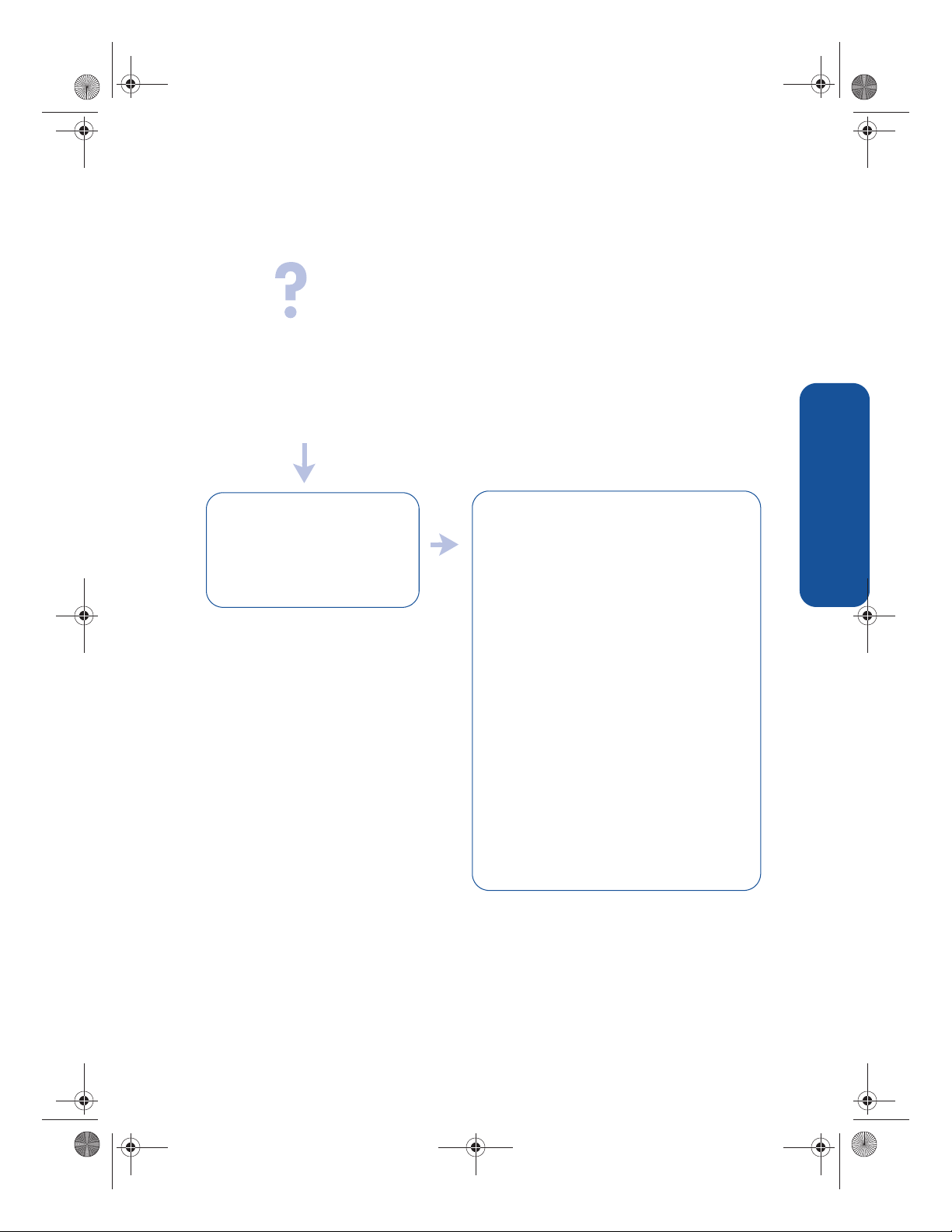
SubwayRG.book Page 11 Wednesday, March 6, 2002 3:40 AM
telepítési hibaelhárítás, folytatás
Windows USB, folytatás
mi a probléma?
Amikor megpróbáltam telepíteni az USB-t,
a telepítés megszakadt. Amikor ismét
megpróbáltam telepíteni, eltnt az Új
hardver Varázsló, és az USB port nem volt
elérhet.
lehetséges okok...
Az operációs rendszer
megszakította a telepítést, mieltt
az befejezdött volna.
a probléma megoldásához...
Távolítsa el, majd telepítse újra a szoftvert.
1.Tegye az alábbiak egyikét:
• Helyezze be a CD-ROM-ot a CD-ROM
meghajtóba, és jelölje ki
eltávolítása
megjelen utasításokat.
• Nyissa meg a
az
eltávolítása
• Kattintson a következkre:
Hewlett-Packard > [hp deskjet nyomtató] >
szoftver eltávolítása.
2.Zárjon be minden vírusöl programot és
minden más programot, mely a
számítógépen fut.
3.A nyomtatószoftver újbóli telepítéséhez
helyezze be a CD-ROM-ot a CD-ROM
meghajtóba, majd kövesse a képernyn
megjelen utasításokat.
Ha a program nem indul el automatikusan,
nézze meg az “a probléma megoldásához...”
c. részt a 7. oldalon.
opciót. Kövesse a képernyn
Nyomtatósegédet és jelölje ki
Eszközök és frissítések > szoftver
opciót.
Nyomtató szoftver
Start > Programok >
magyar
11
Page 16

SubwayRG.book Page 12 Wednesday, March 6, 2002 3:40 AM
telepítési hibaelhárítás, folytatás
Windows USB, folytatás
mi a probléma?
Amikor a számítógépet és a
nyomtatót összekötöm az
USB kábellel, megjelenik az
“Ismeretlen eszköz” üzenet.
Ha Windows 2000-t használ, az “Ismeretlen eszköz” üzenet nem jelenti azt, hogy
probléma merült föl. Azonban ha Windows 98-t, Me-t vagy XP-t használ, az
“Ismeretlen eszköz” üzenet azt jelenti , hogy probléma merült föl. A
hibaelhárításhoz kövesse azt alábbi lépéseket.
magyar
lehetséges okok...
• Sztatikus elektromosság
halmozódott fel a nyomtató és
a számítógép között.
• Lehet, hogy hibás az USB
kábel.
a probléma megoldásához...
1.Húzza ki az USB kábelt a nyomtatóból.
2.Húzza ki nyomtató tápkábelét.
3.Várjon körülbelül 30 másodpercig.
4.Csatlakoztassa a tápkábelt a nyomtatóhoz.
5.Csatlakoztassa az USB kábelt a
nyomtatóhoz.
6.Cserélje ki az USB kábelt vagy használjon
párhuzamos kábelt, ha az Új hardver
panelen továbbra is megjelenik az
“Ismeretlen eszköz” üzenet és nem
Windows 2000-t használ.
12
Page 17

SubwayRG.book Page 13 Wednesday, March 6, 2002 3:40 AM
kapcsolatfelvétel a hp ügyfélszolgálati
irodával
A HP Ügyfélszolgálati iroda szakérti tanácsokkal szolgál HP nyomtatója használatához
és a nyomtatójával kapcsolatos problémák megoldásához.
támogatás módja
A HP segítségnyújtás akkor mködik a
leghatékonyabb módon, ha az alábbi
sorrendben kér segítséget:
1. Használja a képernyn megjelen
felhasználói kézikönyvet. Nézze meg
“a képernyn megjelen felhasználói
kézikönyv használata” c. részt
a 3. oldalon.
2. Lépjen kapcsolatba a HP elektronikus
támogatásával.
• Ha a termékkel kapcsolatban van
szüksége segítségre, nézze meg a
HP támogatás honlapjának
oldalait.
• Küldjön egy e-mailt a HP-nek.
3. Kapcsolatfelvétel a HP támogatással
telefonon.
További információért lapozzon a
“hp telefonos támogatás” c. részre
a 14. oldalon.
A támogatási lehetségek és az
elérhetség termékenként, országonként/
térségenként és nyelvenként változnak.
hp támogatási e-mail
A személyre szóló e-mailben a HP
támogatás szakemberétl közvetlenül
kap választ kérdéseire. Az e-mail
támogatás kiváló lehetséget nyújt arra,
hogy mszaki jelleg kérdéseket tegyen
fel illetve sajátos problémáira szabott
válaszokat kapjon.
Írja be a kérdését az rlapra, e-mailben
fog választ kapni.
szoftverfrissítések
A nyomtatószoftver másolatának és
frissítésének elérését az alábbi eljárások
valamelyikével teheti meg:
• Töltse le a nyomtatószoftvert a HP
weblapjáról.
• Hívja fel a HP Ügyfélszolgálati
irodáját és kérje a szoftver frissítését
tartalmazó CD-t.
Lásd a “telefonszámok a
segítségkéréshez” c. részt a 15. oldalon.
magyar
hp támogatási weblapok
Ha van internet-hozzáférése, sokféle
információt kaphat a nyomtatóról.
Látogassa meg webhelyünket a
legújabb nyomtatószoftver-frissítésekért
és támogatási információkért a
következ címen:
cposupport/loc/regional.html
www.hp.com/go/support.
www.hp.com/
vagy
13
Page 18
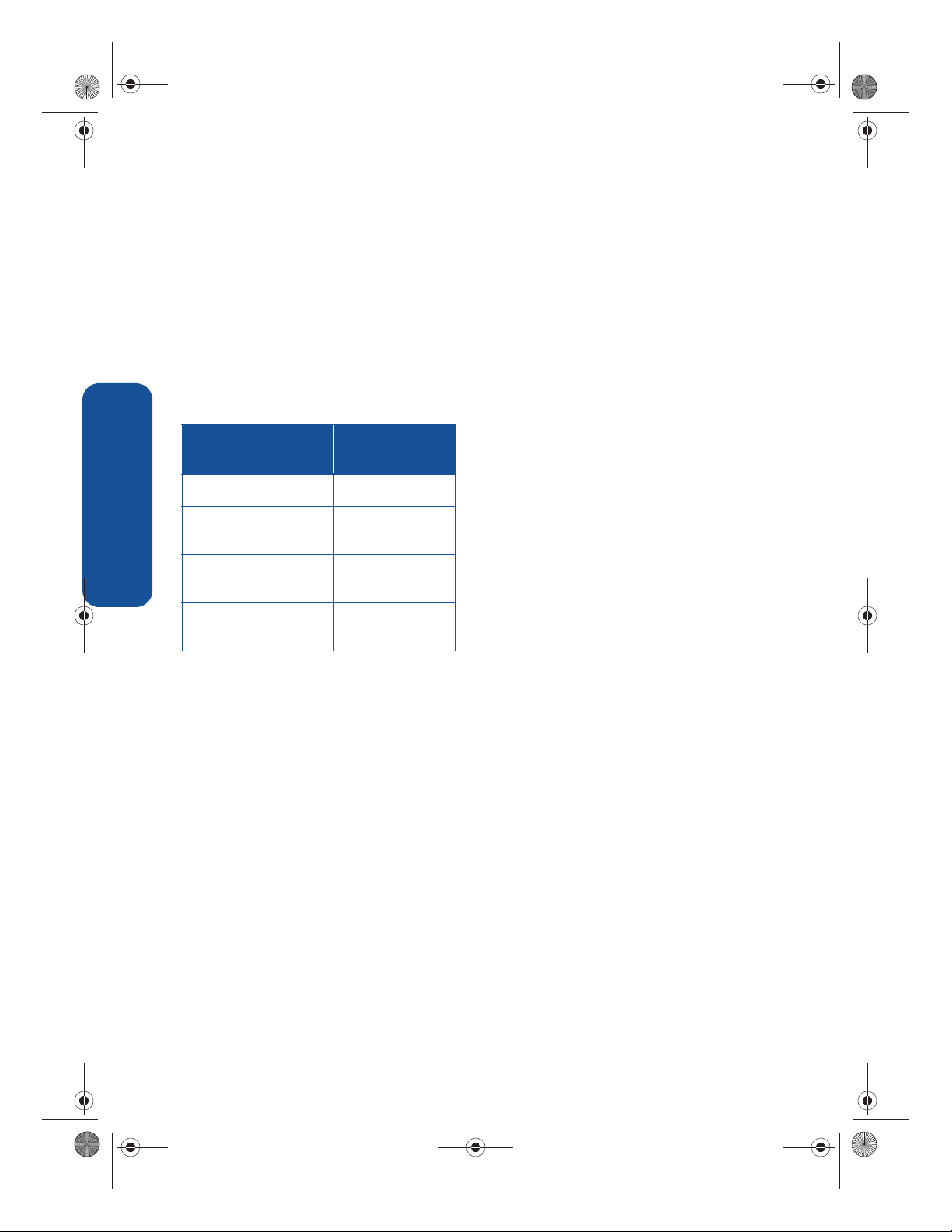
SubwayRG.book Page 14 Wednesday, March 6, 2002 3:40 AM
magyar
hp telefonos támogatás
A HP ingyenes telefonos támogatást
biztosít a nyomtató ingyenes telefonos
támogatási idtartama alatt.
ingyenes telefonos támogatás
idtartama
Az alábbi lista feltünteti az adott
országban/térségben érvényes
ingyenes támogatási idtartamot. A
telefontársaságok a telefonbeszélgetés
díját felszámítják.
telefonos
ország/térség
Észak-Amerika 90 nap
Ázsia csendes-óceáni
térsége
Európa, Közel-Kelet,
Afrika
Latin-Amerika –
Mexikóval együtt
támogatás
1 év
Lásd lent*
1 év
webhelyünket, ahol információt találhat
a szolgáltatásainkra és a szállításra
vonatkozóan.
hívás eltt
Még mieltt telefonál, próbálja igénybe
venni ezeket az egyéb ingyenes
támogatási lehetségeket:
• felhasználói kézikönyv; lásd “a
képernyn megjelen felhasználói
kézikönyv használata” c. részt
a 3. oldalon
• telepítési rajz
• HP elektronikus támogatás
Ha még mindig nem tudja megoldani a
problémáját, miután igénybe vette
ezeket a forrásokat is, hívja a HP
támogatás technikusát, de a híváskor
tartózkodjon a számítógép és a
nyomtató közelében. A gyors
kiszolgálás érdekében készüljön fel
arra, hogy elmondja, milyen lépéseket
tett eddig a probléma megoldására.
A HP-nek az alábbi információkra van
szüksége ahhoz, hogy segíthessen Önnek:
*Európa, Közel-Kelet és Afrika
Az Európában érvényes telefonos
támogatásért kérjük, nézze meg az
alábbi webhelyet. Itt megtalálhatja a
tartózkodása szerinti országban/
térségben érvényes telefonos támogatás
részleteit és feltételeit:
http://www.hp.com/go/support.
Emellett kérheti az eladó segítségét is,
vagy felhívhatja a HP-t a tartózkodása
szerinti országban/térségben érvényes
megadott telefonszámon is. Lásd a
“telefonszámok a segítségkéréshez” c.
részt a 15. oldalon.
Mivel folyamatosan tökéletesítjük
telefonos támogatási rendszerünket,
érdemes rendszeresen látogatnia
14
• A nyomtató típusszáma (a nyomtató
elején található címkén látható)
• A nyomtató gyártási száma (a
nyomtató alján található)
• A számítógép operációs rendszere
• A nyomtató-illesztprogram (más
néven a nyomtatószoftver)
verziószáma
• A probléma elfordulásakor
megjelen üzenetek
• Válaszok az alábbi kérdésekre:
– Máskor is elfordult ez a
probléma? El tudja idézni újból?
– Hozzáadott-e a rendszerhez egy új
hardvert vagy szoftvert akkor, amikor
a probléma elször felmerült?
Page 19

SubwayRG.book Page 15 Wednesday, March 6, 2002 3:40 AM
telefonszámok a segítségkéréshez
Ha segítségre van szüksége problémája
megoldásához, az alábbi
telefonszámok valamelyikén vegye fel a
kapcsolatot a HP támogatással. Az
ország/térség szerint érvényes
telefonszámok legfrissebb listáját
megtalálhatja a HP webhelyén:
http://www.hp.com/cpso-support/guide/
psd/expectations.html
ország/térség telefonszám
Afrika/Közel-Kelet 41 22 780 71 11
Argentína 0810 555 5520
Ausztrália 03 8877 8000
Ausztria 0660 6386
Belgium (flamand)
Belgium (francia)
Brazília (Sao Paulo
térségében)
Brazília (Sao Paulo
térségét kivéve)
Chile 800 36 0999
Costa Rica 0-800-011-0524
Dánia 39 29 4099
Ecuador (Andinatel)
Ecuador (Pacifitel)
Egyesült Államok 1 (208) 323-2551
Egyesült Királyság 0207 512 5202
Finnország 0203 47 288
Franciaország 01 43 62 34 34
Fülöp-szigetek 2 867 3551
Görögország 1 60 73 603
Guatemala 1-800-995-5105
Hollandia 0 20 606 8751
Hongkong 3002 8555
India 11 682 6035
Indonézia 21 350 3408
.
02 626 8806
02 626 8807
3747-7799
0-800-157751
1-800-711-2884
1-800-225528
ország/térség telefonszám
Írország 01 662 5525
Izrael 09 830 4848
Japán 0570 000511
Kanada 905 206 4663
Karib-térség 1-800-711-2884
Kína 010 6564 5959
Kolumbia 9-800-114-726
Korea (Szöul)
Korea (Szöul térségét
kivéve)
Közép-Amerika 1-800-711-2884
Lengyelország 22 865 98 00
Magyarország 01 382 1111
Malajzia 03 295 2566
Mexikó (Mexikóváros)
Mexikó (Mexikóváros
térségét kivéve)
Németország 0180 52 58 143
Norvégia 22 11 6299
Olaszország 02 264 10350
Oroszország
(Moszkva)
Peru 0800-10111
Puerto Rico 1-877-232-0589
Spanyolország 902 321 123
Svájc 0 848 80 11 11
Svédország 08 619 2170
Szingapúr 272 5300
Tajvan 2 2717 0055
Thaiföld 2 6614000
Törökország 1 216 579 71 71
Új-Zéland 09 356 6640
Venezuela 0800-47468368
Vietnam 08 823 4530
02 3270 0700
080 999 0700
5258 9922
01 800 472 6684
0,06/30 sec.)
(€
095 923 50 01
magyar
15
Page 20

SubwayRG.book Page 16 Wednesday, March 6, 2002 3:40 AM
magyar
az ingyenes telefonos támogatási
idszak lejárta után
A díjmentes telefonos támogatási
idszak letelte után lépjen kapcsolatba
a kereskedjével, vagy hívja a saját
országában/térségében elérhet
támogatási telefonszámot, hogy
megtudja, milyen támogatási
lehetségek elérhetk. Lásd a
“telefonszámok a segítségkéréshez”
c. részt a 15. oldalon.
a hp javítások elérése
Ha HP nyomtatója javításra szorul, hívja
a HP telefonos támogatását. Egy képzett
támogatási technikus diagnosztizálja a
problémát és koordinálja a javítási
folyamatot.
A HP telefonos támogatás telefonszámok
listáját a “telefonszámok a
segítségkéréshez”cím részben találja
a 15. oldalon.
a garancia
meghosszabbítása
Ha a gyári jótálláson túl meg szeretné
hosszabbítani a nyomtató garanciáját,
vegye fel a kapcsolatot a helyi HP
értékesítvel.
Ha a HP értékesít nem foglalkozik
karbantartási szerzdések
értékesítésével, forduljon közvetlenül a
HP-hez, és érdekldje meg, milyen
karbantartási szerzdéseket ajánlunk.
A támogatás a legjobb megoldást
ajánlja Önnek, legyen az egy
márkaszerviz vagy a HP saját üzeme.
Ez a szolgáltatás díjmentes, amíg a HP
nyomtató korlátozott garanciája
érvényben van. A garancia lejárta után
elre megadjuk, hogy mennyibe fog
kerülni a javítás.
16
Page 21

SubwayRG.book Page 17 Wednesday, March 6, 2002 3:40 AM
hp nyomtató korlátozott garancia
nyilatkozat
térség szoftver nyomtató
Észak-Amerika (Kanadával együtt) 90 nap 90 nap
Ázsia csendes-óceáni térsége 90 nap 1 év
Európa 90 nap 1 év
Latin-Amerika 90 nap 1 év
A. a korlátozott garancia tartama
A Hewlett-Packard (HP) garanciát vállal arra,
hogy a fent megnevezett HP termékek anyag- és
gyártási hibáktól mentesek. A garancia a
végfelhasználónak való eladás napjától
számított fent megnevezett idtartamig
érvényes. A vásárlás dátumára vonatkozó
bizonyíték megrzéséért a vásárló felels.
1. A HP szoftvertermékekre vonatkozó
korlátozott jótállási nyilatkozata csak azt
garantálja, hogy a szoftver végre fogja
hajtani a programozott utasításait. A HP nem
garantálja, hogy bármely termék mködése
megszakításoktól, illetve hibáktól mentes lesz.
2. A HP korlátozott garanciája csak a
rendeltetésszer használat során
bekövetkezett meghibásodásokra vonatkozik.
A garancia nem érvényes az alábbi okokra
visszavezethet meghibásodás esetén:
• nem megfelel vagy nem kielégít
karbantartás vagy módosítás;
• nem a HP által szolgáltatott vagy
jóváhagyott szoftver, illesztés, média,
alkatrész vagy kellék használata; vagy
• a termék specifikációit meghaladó
üzemeltetés.
• A HP nyomtató termékekre vonatkozó
garancia, valamint a HP-vel kötött
karbantartási szerzdés a nem HP
tintapatronok vagy újratöltött
tintapatronok használata mellett is
érvényben marad. Ha azonban a
nyomtató meghibásodása vagy
károsodása a nem HP gyártmányú vagy az
újratöltött tintapatronok használatára
vezethet vissza, a HP a szokásos
munkaid- és anyagköltségeket felszámítja
az adott nyomtatóhiba vagy kár
kijavítására.
3. A garanciális idszak alatt a HP a hibásnak
bizonyult szoftvert, médiát, illetve tintapatront,
amelyre a HP garancia érvényes, kicseréli. A
garanciális idszak alatt a HP szabadon
választhat, hogy a hibásnak bizonyult
hardver terméket, amelyre érvényes a HP
garancia, megjavítja vagy kicseréli.
4. Ha a HP nem tudná megjavítani vagy
kicserélni az általa szavatolt, hibásnak
bizonyult terméket, akkor a HP a hiba
bejelentésétl számított méltányos idn belül
a termék vételárát vissza fogja téríteni.
5. A HP nem köteles a terméket megjavítani,
kicserélni vagy a vételárat a vásárlónak
visszatéríteni addig, amíg a vásárló vissza
nem juttatja a hibás terméket a HP-hez.
6. A csereáru lehet új vagy újszer állapotban
lev termék, feltéve, hogy a teljesítménye a
kicserélt termékével egyenl vagy annál jobb.
7. A HP korlátozott garanciája minden olyan
országban érvényes, ahol a felsorolt
termékeket a HP forgalmazza, kivéve a
következ térségeket: Közel-Kelet, Afrika,
Argentína, Brazília, Mexikó, Venezuela és
Franciaország tengerentúli területei. Ezeken
a kivételezett térségekben a garancia csak
abban az országban érvényes, ahol a
terméket beszerezték. További szerzdéses
garanciális szervizszolgáltatások (pl.
helyszíni szerviz) is rendelkezésre állnak
bármely hivatalos HP szervizközpontban,
amely a szóban forgó terméket forgalmazza,
vagy az engedélyezett importrön keresztül.
8. A jótállás nem vonatkozik azon HP
nyomtatópatronokra, amelyeket újratöltöttek,
átalakítottak, felnyitottak, helytelenül
használtak, vagy bármely más módon
megrongáltak.
magyar
17
Page 22

SubwayRG.book Page 18 Wednesday, March 6, 2002 3:40 AM
magyar
B. garanciakorlátozások
AMENNYIBEN A HELYI TÖRVÉNYEK
MÁSKÉNT NEM RENDELKEZNEK, SEM A HP,
SEM A HP SZÁLLÍTÓI NEM ADNAK
SEMMILYEN EGYÉB KIFEJEZETT VAGY
BELEÉRTETT SZAVATOSSÁGOT A HP
TERMÉKEKRE, ÉS KÜLÖNÖSKÉPPEN
ELZÁRKÓZNAK AZ ELADHATÓSÁGRA, A
KIELÉGÍT MINSÉGRE ÉS AZ EGY ADOTT
CÉLRA VALÓ ALKALMASSÁGRA
VONATKOZÓ BELEÉRTETT
SZAVATOSSÁGTÓL.
C. felelsségvállalás korlátozásai
1. Amenyiben a helyi törvények másként nem
rendelkeznek, a fenti garancia a vásárló
számára biztosított egyedüli és kizárólagos
jogorvoslat.
2. AMENNYIBEN A HELYI TÖRVÉNYEK
MÁSKÉNT NEM RENDELKEZNEK, A FENTI
GARANCIANYILATKOZATBAN KIFEJEZETT
FELELSSÉGET KIVÉVE, A HP ÉS A HP
SZÁLLÍTÓI NEM VÁLLALNAK SEMMILYEN
FELELSSÉGET A KÖZVETLEN, KÖZVETETT,
KÜLÖNLEGES, VÉLETLENSZER VAGY
KÖVETKEZMÉNYES KÁROKÉRT, SEM
SZERZDÉS, SEM SZERZDÉSEN KÍVÜLI
KÁROKOZÁSÉRT VAGY BÁRMILYEN MÁS
JOGALAPRA VALÓ HIVATKOZÁSSAL,
TEKINTET NÉLKÜL ARRA, HOGY A KÁR
BEKÖVETKEZTÉNEK LEHETSÉGÉRE A HP
FELHÍVTA-E A FIGYELMET VAGY SEM.
D. helyi törvények
1. Jelen garancianyilatkozat a vevnek
meghatározott törvényes jogokat biztosít. A
vevnek ezeken kívül lehetnek egyéb jogai
is, amelyek az Egyesült Államokban
államról-államra, Kanadában tartományróltartományra, a világ más tájain országrólországra változnak.
2. Amennyiben ez a garancianyilatkozat
ellentmond a helyi törvényeknek, a
garancianyilatkozat a helyi törvényeknek
megfelelen módosul. Meglehet, hogy az
adott helyi törvények alapján a
garancianyilatkozatban foglalt felelsségkizárások és korlátozások nem vonatkoznak
a vevre. Például az Egyesült Államokban
az egyes államok, illetve az Egyesült
Államokon kívül egyes kormányok (beleértve
a kanadai tartományokat is) esetleg:
• nem ismerik el a jelen
garancianyilatkozatban foglalt felelsségkizárásokat és korlátozásokat, amelyek
korlátozzák a fogyasztók törvényes jogait
(pl. Nagy-Britanniában);
• más módon korlátozzák a gyártó jogát
abban, hogy az ilyen felelsségkizárásoknak és korlátozásoknak érvényt
szerezzen; vagy
• további garanciális jogokat biztosítanak a
vevknek, meghatározzák a
kellékszavatosság idtartamát, amelyeket a
gyártó nem háríthat el, illetve kizárják a
kellékszavatosság idtartamára vonatkozó
korlátozásokat.
3. AUSZTRÁLIÁBAN ÉS ÚJ-ZÉLANDBAN
TÖRTÉN ÉRTÉKESÍTÉS ESETÉN A
GARANCANYILATKOZATBAN FOGLALT
FELTÉTELEK, A TÖRVÉNYEK ÁLTAL
MEGENGEDETT MÉRTÉKIG NEM ZÁRJÁK
KI, NEM KORLÁTOZZÁK ÉS NEM
MÓDOSÍTJÁK, HANEM KIEGÉSZÍTIK A HP
TERMÉKEK ÉRTÉKESÍTÉSÉRE VONATKOZÓ,
A VEVKET MEGILLET KÖTELEZ
ÉRVÉNY TÖRVÉNYES JOGOKAT.
18
Page 23

SubwayRG.book Page 19 Wednesday, March 6, 2002 3:40 AM
készülék specifikációk
fekete szöveg nyomtatási sebessége
Vázlat: Maximum 12 oldal percenként
Normál: Maximum 6,5 oldal percenként
Legjobb: Maximum 3 oldal percenként
színes grafikával kevert szöveg
nyomtatási sebessége*
Vázlat: Maximum 10 oldal percenként
Normál: Maximum 4,5 oldal percenként
Legjobb: Maximum 1 oldal percenként
* Ezek közelít értékek. A tényleges sebesség a
rendszer konfigurációtól, a szoftverprogramtól
és a dokumentum bonyolultságától függ.
memória
Minden típus:
2 MB beépített RAM
energiafogyasztás
Minden típus:
2 watt kikapcsolt állapotban (maximum)
Átlagosan 4 watt, amikor nem nyomtat
Átlagosan 25 watt, amikor nyomtat
az elírásokkal
garantált zajkibocsátás az ISO 9296
szabványnak megfelelen
Legjobb mód:
Hanger szintje, LWAd: 5,7 Bels (A)
[57 dB (A)]
Hangnyomás szintje, LpAm (mellette): 45 dB (A)
Normál mód:
Hanger szintje, LWAd: 6,0 Bels (A)
[60 dB (A)]
Hangnyomás szintje, LpAm (mellette): 47 dB (A)
áramellátási követelmények
Bemeneti feszültség: 100 – 240 Volt, váltakozó
áram (± 10%)
Bemeneti frekvencia: 50 – 60 Hz (± 3 Hz)
Használható a világon elterjedt váltakozó
áramú feszültségekkel és frekvenciákkal.
magyar
kapcsolatos megjegyzések
rendeltetési típusazonosító szám
Az elírt azonosítási célból a termékhez
tartozik egy rendelkezési típusszám. Az
Ön termékéhez tartozó rendelkezési
azonosítószám: VCVRA-0103. A
rendelkezési azonosító nem ugyanaz,
mint a marketing név (HP Deskjet 3820)
vagy a termékszám (C8952).
19
